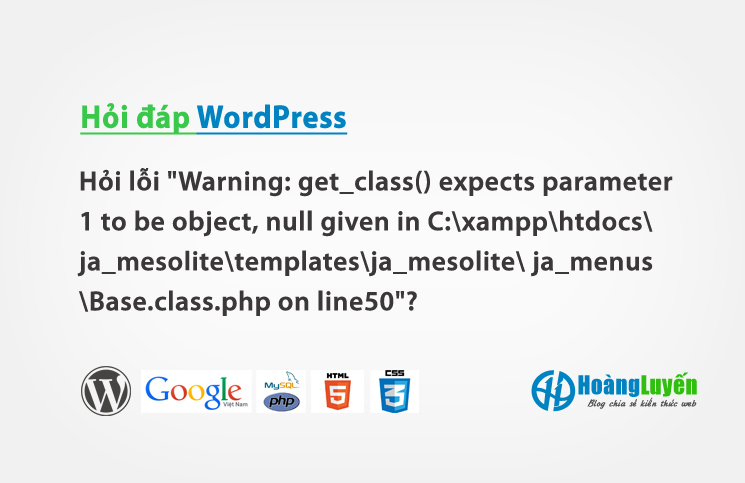Mẹo tăng tốc cho WordPress với wp-config.php
Chắc bạn không thể hình dung chỉ cần tối ưu file wp-config.php đã có thể tăng tốc cho WordPress lên gấp nhiều lần. Xem hướng dẫn cấu hình tại đây!
Dưới đây là 7 mẹo nhỏ bạn nên làm khi tối ưu file config.php cho Blog WordPress của bạn.
Hướng dẫn tăng tốc cho WordPress
1. Điều chỉnh chế độ tự động lưu trữ bài viết khi đăng hoặc sửa bài viết
Bạn hãy thêm một lệnh này ở cuối cùng file wp-config.php, tính năng này sẽ giúp bạn thay thời gian mặc định sau 60s nó sẽ tự động lưu bài viết thành 150 giây thời gian đủ lớn để server có thời gian nghỉ ngơi khi các Query chạy liên tục khiến cho web tạo quá nhiều Connection làm cho website bị chậm. Đây cũng là lý do một số Admin WordPress bây giờ sử dụng quá nhiều tiện ích nên khi post bài rất chậm.
define(‘AUTOSAVE_INTERVAL’, 150 ); 2. Tắt Post Revisions của WordPress
Chức năng Revision của WordPress là một tính năng cho phép ghi chép lại lịch sử viết bài, điều này cũng tạo ra một số lượng bản ghi rất lớn. Ví dụ bạn viết 1 bài 1 nội dung nhưng hệ thống có 10 revision thì tương đương với 10 nội dung nhật ký sẽ làm cho Database bị đầy và thời gian truy vấn bài viết lâu. Để hạn chế điều này bạn hãy cấu hình như sau trong file wp-config.php hoặc thêm vào nếu chưa có:
define(‘WP_POST_REVISIONS’, false );define(‘WP_POST_REVISIONS’, 3); 3. Tối ưu hệ thống Admin WordPress là Wp-Admindefine(‘CONCATENATE_SCRIPTS’, false); 4. Bổ xung bộ nhớ cho PHPThường bộ nhớ cho PHP mặc định chỉ 64M dùng chung cho tất cả các Hosting và Server, tuy nhiên nếu host của bạn cấu hình tốt hoặc bạn đang chạy VPS hoặc máy chủ thì nên tăng bộ nhớ cho PHP bằng cách thêm lệnh sau vào file wp-config.phpdefine(‘WP_MEMORY_LIMIT’, ’96M’); 5. Cấu hình tự động dọn rác trong WordPressBắt đầu từ phiên bản WordPress 2.9 trở lên cho phép bạn thiết lập thời gian dọn rác gồm các bài viết, các trang, dữ liệu file, và phản hồi. Đây là cách cấu hình hay giúp bạn không phải ngồi xóa hoặc dọn dẹp bằng tay. Bạn hãy thêm lệnh sau vào cuối file wp-config.phpdefine(‘EMPTY_TRASH_DAYS’, 3 ); 6. Cấu hình tối tối ưu Database tự độngNếu bạn dùng WordPress 2.9 trở lên có thể thêm lệnh này để hệ thống tự động tối ưu cho Database giúp tăng thời gian tìm bản ghi và xuất bản ghi dữ liệu khi đó lướt web sẽ nhanh hơn.define(‘WP_ALLOW_REPAIR’, true); 7. Bật cache có sẵn trong WordPressLệnh này hỗ trợ Website của bạn tăng tốc nhờ bộ nhớ đệm mặc định của WordPressdefine('ENABLE_CACHE', true);Kết luận
Như vậy bạn có thể thấy chỉ với việc tối ưu file wp-config.php bằng cách thêm các lệnh hỗ trợ đã giúp tối ưu website WordPress của bạn. Đây cũng chính là 7 lý do làm website bị chậm, tôi khuyên bạn hãy khắc phục ngay bây giờ để cải thiện website của bạn. Mẹo tăng tốc cho WordPress này rất dễ thực hiện, bạn chỉ cần có tài khoản FTP hoặc tài khoản Cpanel là có thể sửa file wp-config.php cùng cấp với file index.php. Nếu bạn có cách hay hơn hãy gửi ý kiến trong phần bình luận cuối bài viết này nhé, cảm ơn bạn đã ghé thăm Website của Hoàng Luyến. Mẹo tăng tốc cho WordPress với file wp-config.phpTác giả: Hoàng Luyến
Tag: Cach tang toc WordPress, Cong cu tang toc wordpress, Huong dan tang toc WordPress, meo tang toc wordpress, Nổi bật, Plugin tang toc WordPress, tăng tốc blog, tăng tốc diễn đàn, tăng tốc Website, tang toc wordpress, Tang toc wordpress hieu qua
Bình luận